In Berichten kann eine Berechtigung für den Zugriff auf die E-Mail-Adresse des Betrachters eines Berichts angefordert werden, wenn die für diesen Betrachter angezeigten Daten personalisiert werden sollen. Wenn Nutzer der Weitergabe ihrer E-Mail-Adresse für diesen Bericht zustimmen, kann diese in der zugrunde liegenden Datenquelle verwendet werden, um nur die mit dieser E-Mail-Adresse verknüpften Daten zurückzugeben. Dies wird als „Datensicherheit auf Zeilenebene“ bezeichnet.
Beispiele für E-Mail-Filter
In diesen Beispielen wird anhand einer auf Google Sheets basierenden Datenquelle gezeigt, wie die E-Mail-Filterung funktioniert.
Beispiel 1
In diesem Beispiel wird die Datenquelle nicht gefiltert. Alle Daten werden im Looker Studio-Bericht angezeigt.
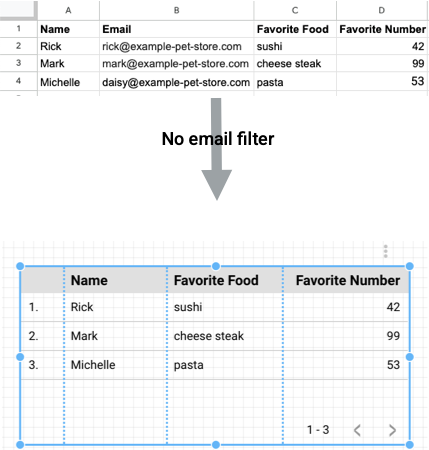
Beispiel 2
In diesem Beispiel enthält die Datenquelle einen E-Mail-Filter. Rick ist angemeldet. Daher werden nur seine Daten angezeigt, wenn er einen Bericht auf Basis der gefilterten Datenquelle aufruft.
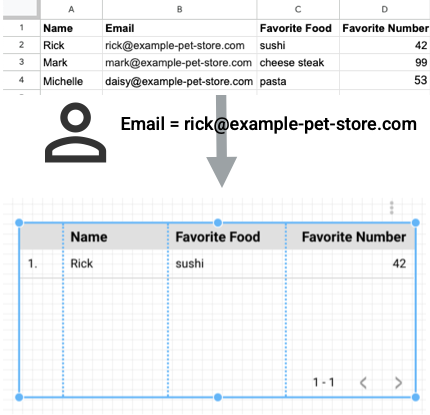
Beispiel 3
Wenn Michelle sich anmeldet und denselben Bericht aufruft, sieht sie nur ihre Daten, wie in Beispiel 3 gezeigt.
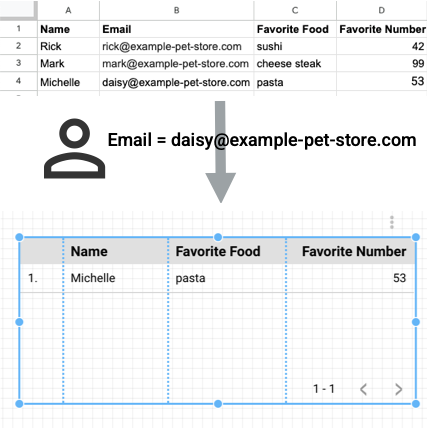
Beispiel 4
In diesem letzten Beispiel meldet sich Bob an und ruft den Bericht auf. Für seine E-Mail-Adresse (bob@beispiel-tierhandlung.com) sind keine Daten vorhanden. Daher ist das Looker Studio-Diagramm leer.
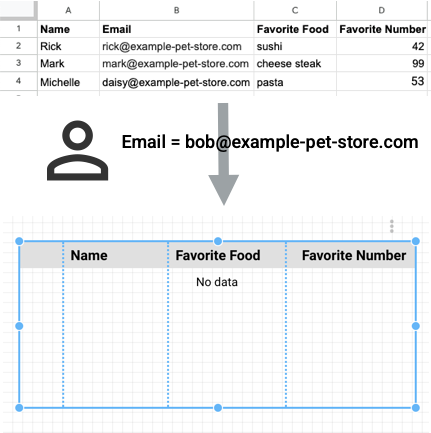
Für Zuschauer
Wenn Sie einen Bericht ansehen, der eine Datenquelle mit Datensicherheit auf Zeilenebene enthält, werden Sie von allen auf dieser Datenquelle basierenden Komponenten aufgefordert, die Verwendung Ihrer E-Mail-Adresse zuzulassen.
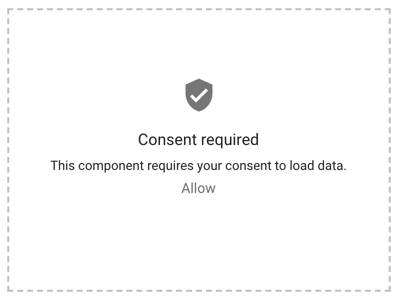
Wenn Sie einwilligen
Für alle Komponenten im Bericht, die auf der Datenquelle basieren, für die Ihre E-Mail-Adresse angefordert wird, können für Sie relevante Daten angezeigt werden. Sie können Ihre Einwilligung jederzeit widerrufen.
Wenn Sie nicht einwilligen
Für alle Komponenten im Bericht, die auf der Datenquelle basieren, für die Ihre E-Mail-Adresse angefordert wird, wird nur die Anfrage zur Einwilligung angezeigt. Sie sehen aber keine Daten.
Für Bearbeiter
Das Filtern nach E-Mail ist für jede Art von Datenquelle verfügbar. Wenn sich Ihre Daten in BigQuery befinden, können Sie den E-Mail-Parameter auch in einer benutzerdefinierten Abfrage verwenden, um nach E-Mail-Adresse zu filtern.
Wenn Sie nach E-Mail-Adresse filtern möchten, müssen die zugrunde liegenden Daten ein Feld enthalten, in dem die E-Mail-Adresse der Betrachter Ihres Berichts gespeichert ist. Mit diesem Feld können Sie dann einen E-Mail-Filter in der Datenquelle erstellen. In Looker Studio können anschließend die Datenzeilen ausgegeben werden, in denen die E-Mail-Adresse des angemeldeten Nutzers enthalten ist.
Angenommen, Sie haben eine Tabelle, in der die Leistung der Vertriebsmitarbeiter Ihres Unternehmens aufgezeichnet wird. Jede Zeile in der Tabelle enthält die E-Mail-Adresse eines Vertriebsmitarbeiters. Sie können den E-Mail-Filter in der Datenquelle aktivieren, die mit dieser Tabelle verbunden ist. Wenn ein angemeldeter Betrachter zum ersten Mal einen Bericht basierend auf dieser Datenquelle aufruft, muss er dem Zugriff auf seine E-Mail-Adresse für diesen Bericht zustimmen. Die Datenquelle kann dann nach Datensätzen suchen, in denen diese Adresse enthalten ist. Es werden nur übereinstimmende Datensätze angezeigt, sodass der Betrachter nur die Daten sehen kann, die für ihn bestimmt sind.
E-Mail-Filter erstellen
- Bearbeiten Sie die Datenquelle.
- Klicken Sie auf NACH E-MAIL-ADRESSE FILTERN.
- Setzen Sie ein Häkchen in das Kästchen Daten nach E-Mail-Adressen von Betrachtern filtern.
- Wählen Sie das Feld in Ihrer Datenquelle aus, das die E-Mail-Adressen der Betrachter enthält.
- Wenn Sie zum Editor für die Datenquelle zurückkehren möchten, klicken Sie auf ALLE FELDER.
Filterung nach E-Mail-Adresse beenden
- Bearbeiten Sie die Datenquelle.
- Klicken Sie auf NACH E-MAIL-ADRESSE FILTERN.
- Entfernen Sie das Häkchen aus dem Kästchen Daten nach E-Mail-Adressen von Betrachtern filtern.
In BigQuery nach E-Mail-Adresse filtern
In einer BigQuery-Datenquelle können Sie mithilfe des Parameters @DS_USER_EMAIL in einer benutzerdefinierten Abfrage nach E-Mail-Adressen filtern. Beispiel:
Select * from Sales WHERE sales-rep-email =@DS_USER_EMAIL;
Dies bietet zusätzliche Flexibilität bei den Filtern. Weitere Informationen zu BigQuery-Parametern
In geplanten Berichten nach E-Mail-Adresse filtern
Sie können Filter für E-Mail-Adressen in Berichten verwenden, die über geplante E-Mails und Google Chat gesendet werden. Wenn für eine oder mehrere Datenquellen in diesem Bericht die E-Mail-Filterung aktiviert ist, sehen Sie beim Erstellen oder Bearbeiten eines Zeitplans die Option Übermittelte Berichtsdaten nach E-Mail-Adresse des Empfängers filtern.
Weitere Informationen zum geplanten automatischen Berichtversand
Zugriff auf E-Mails widerrufen
Wenn Sie Ihre E-Mail-Adresse nicht mehr in Berichten angeben möchten, von denen sie angefordert wird, können Sie Ihre Zustimmung folgendermaßen widerrufen:
- Melden Sie sich in Looker Studio an.
- Klicken Sie rechts oben auf die Einstellungen
 .
. - Wählen Sie links Einwilligung widerrufen aus. Klicken Sie dann unter Freigabe der Nutzer-E-Mail-Adresse aufheben auf Alle aufheben.
Nachdem Sie Ihre Einwilligung widerrufen haben, müssen Sie sie erst wieder erteilen, bevor Sie personalisierte Daten in Berichten sehen können.
Einschränkungen für das Filtern nach E-Mail-Adresse
- Der zugrunde liegende Datensatz muss die vollständige E-Mail-Adresse der Betrachter enthalten, die auf Ihren Bericht zugreifen werden.
- Die Groß-/Kleinschreibung der E-Mail-Adressen in Ihren Daten muss mit der Groß-/Kleinschreibung in den Nutzerkonten übereinstimmen. Wenn das Konto eines Nutzers beispielsweise zu „Bob@beispiel-tierhandlung.de“ gehört, Ihre Daten aber „bob@beispiel-tierhandlung.de“ enthalten, ergibt sich keine Übereinstimmung mit dem Filter (und Bob sieht seine Daten nicht).
- Betrachter müssen sich anmelden, wenn sie einen Bericht mit angewendetem E-Mail-Filter aufrufen möchten, auch wenn der Bericht öffentlich freigegeben ist.
- Betrachter müssen der Angabe ihrer E-Mail-Adresse zustimmen.
Weitere Informationen
Daten zusammenführen, um nach mehreren E-Mail-Adressen pro Zeile zu filtern

